Microsoft Edgeお気に入りの保存先と復元方法

こんにちは! イマジネットPCサポートの橋崎です。
今回もお客様から頂いたお問い合わせ内容を元に記事を書いていきたいと思います。
起動不良パソコンからのデータ救出作業
パソコンの電源を入れると「自動修復作業を準備しています」と表示され、その状態から次に進まないとお問い合わせがありました。
更に、この状態で一晩放置していたのですが、状態は変わらないと言う事です。
データバックアップの有無を確認したところバックアップはなく、データの救出もお願いしたいと言う事です。
このような場合、データ救出が優先となるので、そちらの作業から行います。理由は簡単で今回のような症状ではハードディスク自体、物理的に故障しかけている、または故障している可能性が考えられます。
故障しかけている場合、先にパソコン修復作業を行う事でハードディスクに負荷がかかり完全に故障させてしまう事も十分に考えられます。また、完全に故障してしまうとデータ救出が非常に困難となり、作業料金も高額となります。

なおかつ、料金が高額になるからデータ救出率が上げるわけでもなく、逆に下がる事も理解する必要があります。
したがって、今回のようにパソコンが起動不良となり、データ救出がご希望であれば、アレコレパソコンを触る前に業者へデータ救出依頼する事をお勧めします。
お客様もサイトで起動不良について色々調べた内容を試してみたそうです。
パソコンが急に起動しなくなり、データどうするの?
慌ててしまう、そのお気持ちは本当によくわかります。
わかりますが、無理な復旧作業を繰り返す事でハードディスクを完全に故障させてしまう事も珍しい事ではありませんから、そこは本当にご注意下さいね。
お客様にはデータ救出を優先する事をご説明して、起動復旧作業は止めて頂きパソコンをお預かりしました。
データ救出のご希望にお気に入り
データ救出の場合、優先的なデータをお伺いします。
例えば、ドキュメント内のファイルやピクチャの画像ファイルなど
実際にはもっと詳しくお伺いしますが、今回はMicrosoft Edgeに設定していたお気に入りも必要だと言う事でした。
先程もご説明しましたが、お客様はバックアップをされていません。
したがってお気に入りのエクスポートファイルも当然ありませんし、ちなみにアカウントの同期などもしていません。
そこで今回、このような場合にどう対処するのかにフォーカスをあて、その対処方法をご紹介したいと思います。

Microsoft Edgeお気に入りの保存先
幸い、ハードディスクの状態は軽度のトラブルで読込みや移動は可能でした。
ユーザーフォルダ内にお客様が指定されたユーザー名のフォルダもあります。
Microsoft Edgeのお気に入りファイルはユーザーフォルダ内、以下のルートにあります。
ファイル名は「Bookmarks」です。
C:\Users\%USERNAME%\AppData\Local\Microsoft\Edge\User Data\Defaultまた、プロファイルを作成している場合はこの通りではなく、最後の「Default」が「プロファイル名」になります。今回はプロファイルを作成していませんでした。
C:\Users\%USERNAME%\AppData\Local\Microsoft\Edge\User Data\プロファイル名起動するパソコンであれば「ファイル名を指定して実行」から上のルートをコピペして実行すれば該当のフォルダが開きますが、今回は直接開くので、その場合はひとつだけ設定を変更します。
AppData以降は隠しファイルとなるため「隠しファイル」の表示設定を行います。
隠しファイルの表示設定はどのフォルダでもよいので、開くと先に「表示」タブを選択→「隠しファイル」のチェックをONにすれば完了ですね。
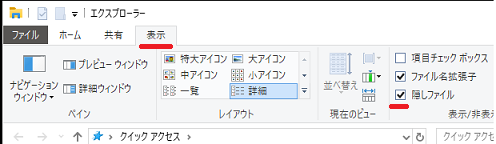
「Bookmarks」ファイルがあるのでコピーしてバックアップしておきます。
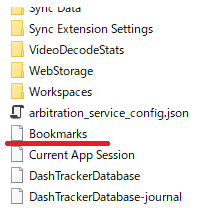
メモ
今回はAppDataフォルダごとバックアップしております。
Bookmarksを復元する
ご注意
この作業を行う事でお気に入りが上書きされます。
では、先ほどコピーして保存した「Bookmarks」ファイルを使用してお気に入りを復元します。
方法はとても簡単で、上で説明した「Bookmarks」ファイルが保存されている「Default」フォルダまたは「プロファイル名」フォルダ内に移動させます。
移動が完了すればパソコンを再起動させます。
再起動後、問題がなければお気に入りは復元できているはずです。
お気にりバー、その他のお気に入りをそれぞれ展開して確認しておきましょう。
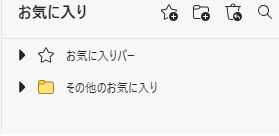
確認すると問題なく復元できていました。
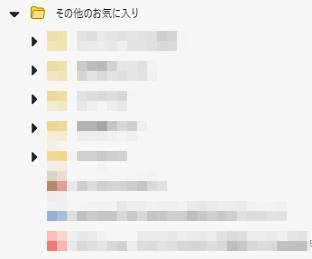
あとがきとご注意
本来であればこのような復元はしないと思いますが、いざという時に役に立つと思います。
今回はそれ以前にやはりバックアップの重要性を改めて感じた作業となりました。
最後になりますが、今回の作業を行う事で既存のお気に入りが上書きされてしまいます。
もし作業を行う場合、既存のお気に入りに登録がある時はお気に入りのエクスポートなどを実行して復元できる状態にしてから慎重に行うようにして下さい。
それでは、お疲れ様でした。
ご注意
記事内容についてのご質問の受付は時間が取れませんので行っておりません。
ご自身が使用しているパソコンの状態・環境により、同じような症状であっても同じとは限りません。したがって記事に書かれている内容を行う事で必ずトラブルが解消されるとは限りません。またこの記事を参考に作業される場合は自己責任でお願いします。作業された場合での損害や障害が発生しても当店は一切責任は負いませんのでご了承下さい。
この記事の内容は投稿日時点での内容です。時期によっては仕様などの変更により、この記事のとおりではない場合もございます。

大阪府八尾市を拠点に大阪府・奈良県・京都府南部を中心にパソコン出張サポートを20年近く自営で行っています。パソコン・周辺機器のトラブルやご相談はお気軽にお問い合わせください。
詳しくはこちらから


